_pics/افزونه-های-فایرفاکس.jpg)
فایرفاکس | ترفند افزونه های فایرفاکس و کروم برای وبگردی
کد مطلب : 12429زمان مطالعه : 4 دقیقه
با اضافه کردن افزونه ها در مرورگر اینترنت که واسط کاربری میان کاربر و مرورگر هستند میتوان قابلیت های خاصی را در وب گردی های خود به وجود بیاورید. با ترفندهای افزونه های فایرفاکس و گوگل کروم آشنا شوید.
اضافه کردن افزونه فایرفاکس و کروم
مرورگرهای اینترنتی با اضافه شدن افزونه های متنوع سرعت وب گردی را بالاتر برده و برخی از این افزونه ها نیز امنیت اطلاعات را برای کاربران اینترنتی فراهم می کنند. افزونه های زیادی در اینترنت موجود هستند که به صورت رایگان در دسترس مخاطبان قرار گرفته است. شما را با افزونه های فایرفاکس ، گوگل کروم و اینترنت اکسپلورر آشنا می کنیم.
در این بخش از میان لیست انبوه افزونه های مرورگرها، تعداد محدود و به دردبخوری را که به نظر می آید بیشتر مناسب کارتان است، معرفی کنیم. اگر گزینه های این لیست به کارتان نیاید یک سرچ ساده در اینترنت کلی پیشنهاد هیجان انگیز دیگر جلوی چشمتان می گذارد. جلوی گزینه نوع مرورگر در بعضی افزودنه ها چند اسم نوشته شده. بنابراین اسم افزونه ای که اینجا ذکر شده ممکن است در بعضی از مرورگرها با تغییر جزئی همراه باشد.
افزونه Google Image search
مرورگر:فایرفاکس، گوگل کروم و اینترنت اکسپلورر
احتمالا برایتان پیش آمده عکس هایی داشته باشید و بخواهید از تاریخچه آنها سر در بیاورید یا اطلاعاتی درباره آنها به دست آورید. اما چون به طور پیش فرض فقط با قابلیت جست و جوی متن گوگل کار کرده اید از این توانایی موتور جست و جو بی بهره مانده اید. با نصب این افزونه گزینه search Image3 by Google در منوی محتوایی کلیک راست فعال می شود و می توانید فقط با یک کلیک راست ناقابل عکس هایتان را در گوگل سرچ کنید.
کزینه مشابه:بدون نصب افزونه و از طریق لینک Image در خود گوگل هم می شود این نوع سرچ را انجام داد. اما نسبت به حالت بالا دنگ و فنگ زیادتری دارد.
افزونه Tab Colors
مرورگر:فایرفاکس
اگر از آنهایی هستید که برای سرچ درباره هر موضوع ساده ای مثل آب پز کردن سیب زمینی هم بیست تا تب را همزمان باز می کنید و در رفت و آمد بین این تب ها سرگیجه می گیرید، این افزونه حتما به کارتان خواهدآمد. همان طور که در جریانید در این حالت، تب ها آن قدر به هم فشرده می شوند که از بیرون آن معلوم نمی شود محتوای هر تبی چیست و باید برای پیداکردن یک صفحه خاص عین بیست تب را زیر و رو کرد. Tab Colors به شما کمک می کند چهارتا از مهم ترین تب های خود را با رنگ های قرمز، آبی، زرد و سبز مشخص کنید و خودتان را از سرگردانی و رفت و آمد دائمی بین تب ها نجات دهید.
افزونه مشابه:فایرفاکس افزونه دیگری به اسم Tab Scope هم دارد که به شما کمک می کند وقتی تعداد زیادی تب باز کردید، قبل از کلیک کردن روی تب موردنظر، محتوای آن را در یک پنجره کوچک ببینید و بعد آن را باز کنید.
افزونه adBlockPlus
مرورگر:کروم و موزیلا و اینترنت اکسپلورر
سایت های زیادی هستند که خودشان را با تبلیغات خفه می کنند و با این کار علاوه بر اینکه روی مخ مخاطبانشان راه می روند، سرعت بارگذاری صفحاتشان هم پایین می آید. افزونه adBlockPlus برای صرفه جویی در پهنای باند و رفع همین مشکل به وجود آمده. وقتی این افزونه را نصب کنید، خودش به شکل پیش فرض تمام تبلیغات را شناسایی می کند و جلوی لود شدن آنها را می گیرد. این وسط اگر سایت خاصی استثناست و می خواهید کامل و جامع نمایش داده شود باید بعد از رفتن به آدرس موردنظر، روی علامت افزونه کلیک کنید و تنظیماتش را تغییر دهید. با این کار، آیکون آن برای این سایت به رنگ سبز در می آید.
افزونه مشابه:افزونه FlashBlock که برای گوگل کروم است و از لودشدن خودکار فایل های فلش جلوگیری می کند.
افزونه Print Friendly & PDF
مرورگر:کروم
بعضی وقت ها نیاز است مطالب موردنظرتان در صفحه وب را جایی برای خودتان نگه دارید. البته گزینه هایی مثل ذخیره کردن کل محتوای صفحه یا کپی کردن متن آن بعضی وقت ها امکان پذیر است. اما با استفاده از این افزونه می توانید به راحتی عوامل شلوغ کننده صفحه را ایمیل کنید، پرینت بگیرید و آن را تبدیل به پی دی اف کنید. خوبی این افزونه به سهولت استفاده و کاربرپسندبودن آن است؛ یعنی هر قسمت از متن و عکس به دلخواه شما قابلیت حذف شدن دارند:اگر هم بعد از انجام هر تغییر از ویرایش تان ناراضی بودید، می توانید آن را به حالت اولیه برگردانید.
افزونه مشابه:Tranquility، Instaread و TidyRead با حذف تبلیغات و عکس ها باعث راحت تر خواندن متون و تمرکز کردن روی آن می شوند.
افزونه Full screen
مرورگر:فایرفاکس
اگر صفحه لپ تاپتان کوچک باشد، حتما برایتان بهتر است وبگردیتان با حذف عناصر اضافه و فول اسکرین کردن صفحه همراه باشد. اما به خاطر از دست رفتن نوار وظیفه ویندوز خیلی ها بی خیال این گزینه می شوند. با استفاده از این افزونه می شود هم فایرفاکس را تمام صفحه تماشا کرد و هم نوار تسک بار ویندوز را از دست نداد.
گزینه مشابه:اگر علاقه ای به نصب افزونه ندارید، کلید f11 کار تمام صفحه کردن ویندوز را برایتان انجام می دهد؛ البته با حذف همه عناصر اضافه از جمله تسک بار.
_pics/افزونه-های-اینترنت.jpg)
_pics/افزونه-های-مرورگر-اینترنت.jpg)
_pics/افزونه-های-مرورگر-اینترنت.jpg)
_pics/افزونه-های-مرورگر-اینترنت.jpg)
 ترفندی که یه روز به درد هر خانمی میخوره
ترفندی که یه روز به درد هر خانمی میخوره درآوردن انگشتر گیر کرده در انگشت با نخ دندان
درآوردن انگشتر گیر کرده در انگشت با نخ دندان غیر فعال کردن تبلیغات گوگل کروم
غیر فعال کردن تبلیغات گوگل کروم چگونه فایل هایی که حذف نمیشوند را حذف کنیم؟
چگونه فایل هایی که حذف نمیشوند را حذف کنیم؟ آموزش حذف اشیای اضافه از عکس
آموزش حذف اشیای اضافه از عکس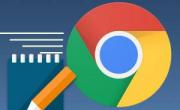 افزونه کاربردی یادداشت برای مرورگر گوگل کروم
افزونه کاربردی یادداشت برای مرورگر گوگل کروم ترفندهای نوستالژیک و سرگرم کننده درگوگل
ترفندهای نوستالژیک و سرگرم کننده درگوگل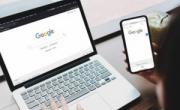 تغییر موتور جستجو در مرورگرهای کروم و موزیلا
تغییر موتور جستجو در مرورگرهای کروم و موزیلا